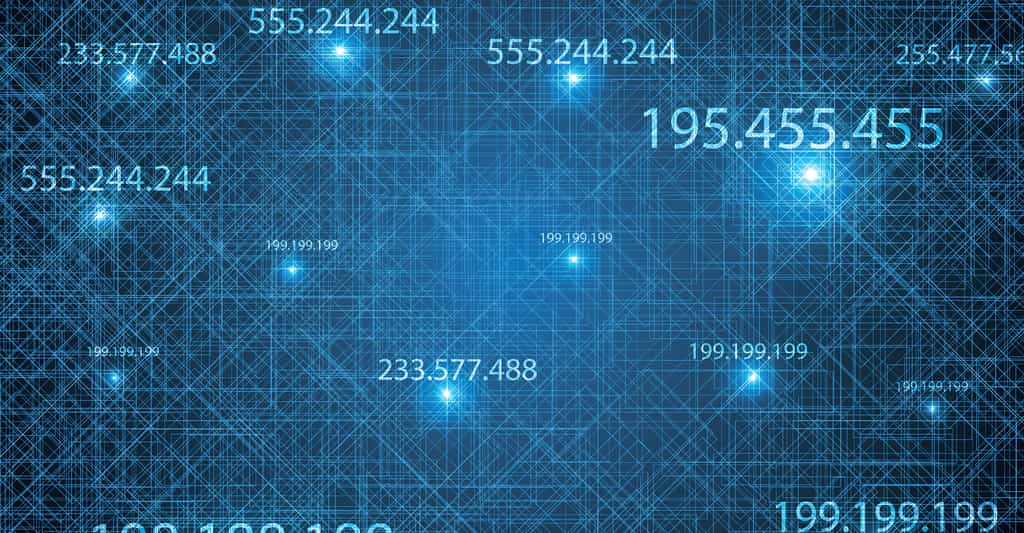Quelle est la différence entre l’adresse IP privée et l’adresse IP publique sur votre box haut débit ? Comment les connaître ?
au sommaire
Votre box haut débit possède une adresse IP privée et une adresse IP publique. Découvrez ce qui les différencie et comment les connaître.
Adresse IP publique
Une box possède une adresse IP « tournée vers l'extérieur » et matérialisant son adresse sur le réseau Internet : il s'agit de l'adresse IP publique. C'est l'adresse que « voit » par exemple un serveur sur lequel vous allez faire des transactions. C'est son branchement sur le Net. Ces adresses servent aux ordinateurs du réseau pour communiquer entre eux. Ainsi, chaque ordinateur d'un réseau possède une adresse IP unique.
Adresse IP privée
Une box possède aussi une adresse IP « tournée vers l'intérieur », c'est-à-dire permettant de connecter un ou plusieurs ordinateurs. Il s'agit de l'adresse IP privée.
Comment connaître son IP publique
- L'adresse IP publique est délivrée par votre FAI (fournisseur d'accès à Internet) au moment de votre installation et de la synchronisation de la box.
- Certains widgetswidgets permettent aussi de la connaître.
Voici comment faire pour connaître son IP publique :
- Se connecter sur sa box :
- Allez dans Mes Services → Accès Internet → État de la connexion Internet
- Allez dans Mes Services → Accès Internet → État de la connexion Internet
- Ou allez sur un site comme :
Comment connaître son IP privée avec Windows
- Si vous êtes sous Windows 2000, Windows XPWindows XP ou Windows VistaWindows Vista, allez sur Démarrer / exécuter puis tapez « cmd /k ipconfig /all ».
- Si vous êtes sous Windows 95, Windows 98, Windows 7Windows 7, Windows 8Windows 8 Windows 10Windows 10, allez dans Démarrer / exécuter, puis tapez « winipcfg ».
Voici la procédure détaillée sous Windows pour récupérer son adresse IP privée :
- allez dans Démarrer → Exécuter → Cmd
- tapez la commande « ipconfig /all »
Apparaît alors la liste de toutes les cartes Ethernet de votre PCPC, avec leurs adresses IP et les informations suivantes :
- nom de la connexion dans les propriétés de Windows ;
- adresse MACadresse MAC de la carte réseaucarte réseau ;
- adresse « IPv4IPv4 » privée de votre ordinateur.
Astuce Windows 10
- Dans la barre des tâches, cliquez sur l'icôneicône de votre connexion, puis sélectionnez la connexion active marquée « Connecté » ;
- Dans la fenêtrefenêtre qui s'ouvre, cliquez à nouveau sur la connexion active. Vous verrez alors s'afficher les informations relatives à votre connexion avec notamment votre adresse IPv4 privée.
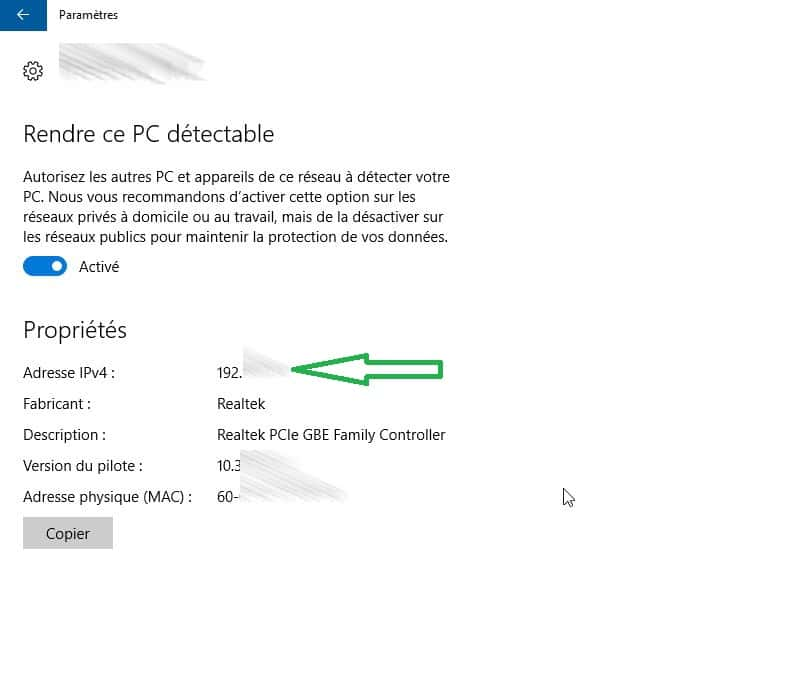
Comment connaître son IP privée avec macOS
- Allez dans le menu « Préférences système » (icône pomme en haut à gauche de l'écran), puis ouvrez le menu « Réseau ».
- Ensuite, cliquez sur votre connexion active, l'adresse IP privée s'affiche alors dans la partie supérieure droite de la fenêtre.